Studio Editor: Websiteopmerkingen gebruiken
Leestijd 4 minuten
Met opmerkingen kun je effectief communiceren met andere teamleden terwijl je samenwerkt aan een website. Je kunt bestanden bijvoegen, medewerkers taggen en opmerkingen beheren voor een soepel ontwerpproces.
In dit artikel lees je meer over:
Opmerkingen toevoegen
Heb je feedback voor een medewerker? Voeg een opmerking toe aan een element, onderdeel of algemene pagina. Je kunt ook het breekpunt kiezen om ervoor te zorgen dat iedereen de informatie heeft die ze nodig hebben.
Om een opmerking toe te voegen:
- Open de betreffende pagina in de Editor.
- Selecteer het relevante breekpunt.
- Kies waar je de opmerking aan wilt toevoegen:
- Pagina: Selecteer linksonder in de Editor Opmerkingen
 .
. - Onderdeel / element:
- Selecteer het relevante onderdeel / element.
- Klik op het op Opmerkingen-pictogram
 .
.
- Pagina: Selecteer linksonder in de Editor Opmerkingen
- Typ je opmerking in het vak.
- (Optioneel) Gebruik de opties om meer details toe te voegen:
- Taggen: Typ @ en vervolgens de naam van het teamlid dat je wilt taggen.
- Opmaak: Klik op een pictogram om opmaak aan de tekst toe te voegen (vet, onderstrepen en lijst met opsommingstekens).
- Bestanden bijvoegen: Klik op het Bestanden bijvoegen-pictogram
 om bestanden / afbeeldingen toe te voegen.
om bestanden / afbeeldingen toe te voegen.
- Klik op het Verzenden-pictogram
 om de opmerking te plaatsen.
om de opmerking te plaatsen.
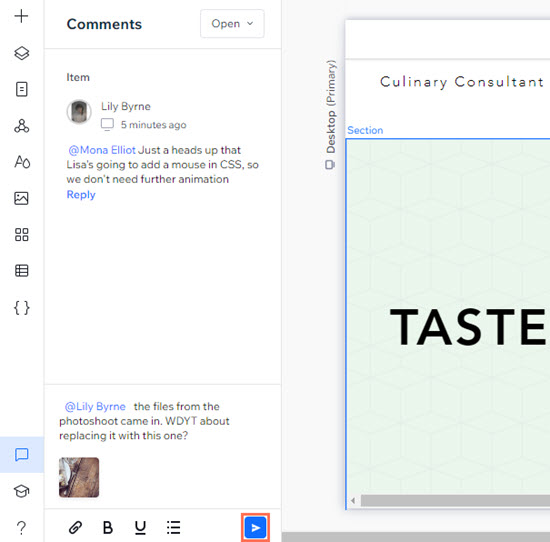
Wist je dit al?
- Je kunt ook opmerkingen aan elementen / onderdelen toevoegen door ze op het werkgebied aan te klikken terwijl het paneel open is.
- Wanneer je een teamlid tagt in een opmerking of reageert op een andere opmerking, ontvangt de ontvanger een e-mail en dashboardmelding.
Opmerkingen bekijken en beheren
Elke pagina heeft een eigen opmerkingenpaneel, zodat het gemakkelijker is om specifieke feedback te bekijken en te geven. Je kunt de weergave filteren, reageren en opmerkingen naar behoefte bewerken om het ontwerpproces te beheren en te stroomlijnen.
Om opmerkingen te bekijken en te beheren:
- Open de betreffende pagina in de Editor.
- Selecteer linksonder in de Editor Opmerkingen
 .
. - Kies wat je wilt doen:
- De weergave filteren: Klik op het dropdownmenu om een filter voor de opmerkingen te selecteren:
- Open: Open opmerkingen die niet zijn opgelost.
- Opgelost: Opmerkingen die al zijn opgelost.
- Mijn opmerkingen: Opmerkingen die rechtstreeks op jou betrekking hebben. Dit omvat zowel opmerkingen die je hebt toegevoegd als andere opmerkingen waarin jij wordt genoemd.
- Huidige breekpunt: Opmerkingen hebben alleen betrekking op het breekpunt dat je momenteel bekijkt (bijvoorbeeld: desktop, mobiel).
- Reageren: Klik op Reageren op een opmerking om te reageren in de thread.
- Bewerken / Verwijderen / Opnieuw openen: Wijs je opmerking aan en klik vervolgens op het Meer acties-pictogram
 om je opmerking te bewerken of volledig te verwijderen. Als de opmerking is opgelost, kun je deze ook opnieuw openen.
om je opmerking te bewerken of volledig te verwijderen. Als de opmerking is opgelost, kun je deze ook opnieuw openen. - Oplossen: Wijs de opmerking aan en klik vervolgens op het Oplossen-pictogram
 .
.
- De weergave filteren: Klik op het dropdownmenu om een filter voor de opmerkingen te selecteren:
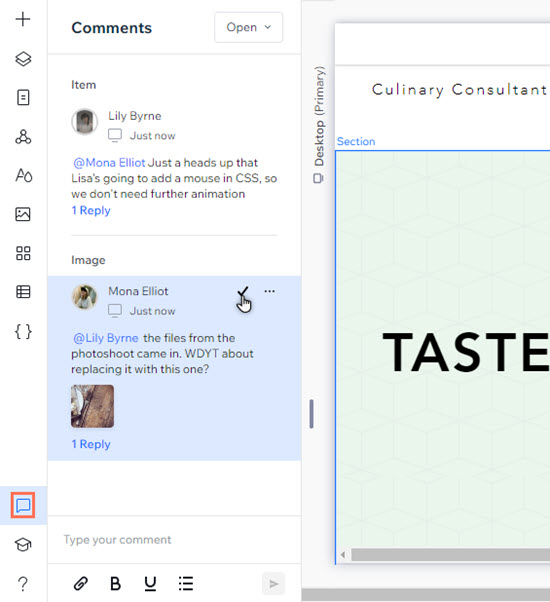
Tip:
Als je op een opmerking (of een melding van een opmerking) klikt, ga je naar het breekpunt en het element waarop de opmerking is achtergelaten.